
本文介绍如何在 vim 编辑器中配置 autocmd,以便在保存 go 语言源文件时自动使用 gofmt 格式化代码。通过简单的配置,可以确保代码风格的一致性,提高代码的可读性和可维护性。本文将提供两种配置方法,并分析其优缺点,帮助读者选择最适合自己的方案。
方法一:直接指定文件类型
最直接的方法是在 BufWritePre 事件中使用 *.go 文件模式来触发格式化操作。
autocmd BufWritePre *.go Fmt
这条命令的含义是:在每次保存以 .go 结尾的文件之前,执行 Fmt 命令。Fmt 命令通常由 vim-golang 插件提供,它会调用 gofmt 工具来格式化当前缓冲区的内容。
优点:
- 配置简单,易于理解。
缺点:
- 重复检测 Go 文件类型。
方法二:利用 FileType 事件
另一种方法是利用 FileType 事件,在检测到文件类型为 go 时,为当前缓冲区定义一个 BufWritePre 事件。
autocmd FileType go autocmd BufWritePre <buffer> Fmt
这条命令的含义是:当文件类型被设置为 go 时,为当前缓冲区(<buffer>)创建一个 BufWritePre 事件,该事件在保存文件之前执行 Fmt 命令。
优点:
- 避免重复检测 Go 文件类型。
缺点:
- 如果文件类型被多次设置,可能会导致格式化多次执行。
- 配置相对复杂。
注意事项:
-
多次格式化问题: 如果你非常确定这是 Go 缓冲区唯一的 BufWritePre 自动命令,你可以使用 :autocmd! BufWritePre …(带有 !)来清除任何现有的自动命令。这可以防止潜在的多次格式化问题。
-
augroup 的使用: 如果你想更精细地控制自动命令,可以使用 :augroup。这允许你创建一组相关的自动命令,并且可以一次性地启用或禁用它们。但是,这会增加配置的复杂性。
总结:
两种方法都可以实现保存时自动格式化 Go 代码。第一种方法简单直接,适合初学者。第二种方法避免了重复检测文件类型,但配置稍复杂,需要注意多次格式化的问题。选择哪种方法取决于你的个人偏好和对 Vim 配置的熟悉程度。无论选择哪种方法,都可以显著提高 Go 代码的编写效率和质量。


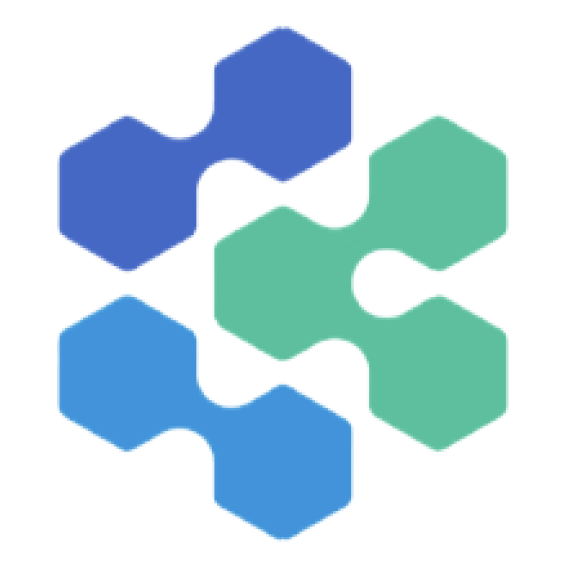


评论(已关闭)
评论已关闭